Cara Mengonversi MP4 ke Video Facebook dan Meningkatkan Kualitas Video
Facebook adalah situs media sosial paling terkenal yang digunakan saat ini. Platform ini menjadi bagian dari kehidupan kita sehari-hari. Tidak heran orang menggunakan Facebook untuk menyimpan gambar mereka dalam video dan memiliki sesuatu untuk dilihat kembali. Namun, beberapa video menjadi buram saat diposting di Facebook. Itu karena format filenya tidak begitu kompatibel dengan Facebook. Itu sebabnya jika Anda ingin menjaga kualitas klip video Anda, pelajari caranya konversi MP4 ke video Facebook dengan posting ini.
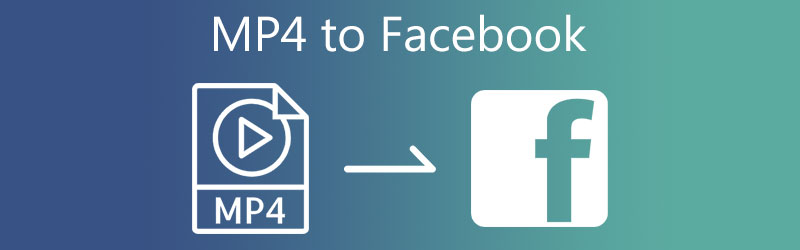
- Bagian 1. Format yang Didukung Facebook
- Bagian 2. Bagaimana Mengonversi MP4 ke Format Facebook
- Bagian 3. FAQ Tentang Mengonversi MP4 ke Format Facebook
Bagian 1. Format yang Didukung Facebook
Sejak tahun 2004 hingga sekarang, popularitas Facebook memang tak terbantahkan. Banyak orang dari seluruh dunia menggunakan situs jejaring sosial ini. Saat ini sedang digunakan untuk tujuan komersial dan pemasaran dan hiburan. Dan, seperti yang mungkin Anda lihat, beberapa video di Facebook buram, sementara yang lain berkualitas tinggi. Platform ini hanya menerima jenis file video dalam jumlah terbatas. Video Seluler, F4V, MPEG, AVI, GIF, MT2S, DV, dan DIVX adalah beberapa format yang didukung oleh Facebook. Selain itu, ia juga mendukung format video berikut: MKV, MOD, TOD, OGG Media Form, VOB.
Bagian 2. Bagaimana Mengonversi MP4 ke Format Facebook
1. Vidmore Video Converter
Apakah Anda mencari pengonversi format MP4 ke Facebook yang paling bagus? Sempurna! Karena Pengonversi Video Vidmore dia yang kamu cari. Program ini mendukung lebih dari 200 format file dan yang mengejutkan adalah program ini mendukung semua file video yang kompatibel dengan Facebook. Dengan bantuan Vidmore Video Converter, Anda tidak akan kesulitan mengonversi klip video Anda karena ia menawarkan antarmuka yang sangat ramah konsumen. Selain itu, Anda tidak akan mengalami masalah apa pun jika ingin menginstalnya di perangkat Windows atau Mac karena kompatibel dengan kedua perangkat.
Anehnya, Vidmore Video Converter tetap beroperasi meskipun tidak ada layanan internet. Terakhir, ini tidak membatasi Anda dalam hal ukuran file karena ia mengonversi tanpa batasan. Periksa langkah-langkah di bawah ini untuk lebih memahami bagaimana alat ini mengubah format MP4 ke Facebook.
Langkah 1: Unduh Pengonversi Format MP4 ke Facebook
Langkah pertama adalah menginstal program saat perangkat Anda dihidupkan. Untuk memulai, klik Download Gratis dari menu di bawah ini. Maka akan membantu jika Anda mengizinkan konverter video untuk beroperasi.
Langkah 2: Unggah Video di Antarmuka Utama
Setelah program diizinkan mengakses komputer, Anda dapat menambahkan video ke dalamnya. Lanjutkan dengan menekan Tambahkan File pilihan pada Linimasasisi kiri Plus simbol di tengah untuk metode yang lebih cepat.
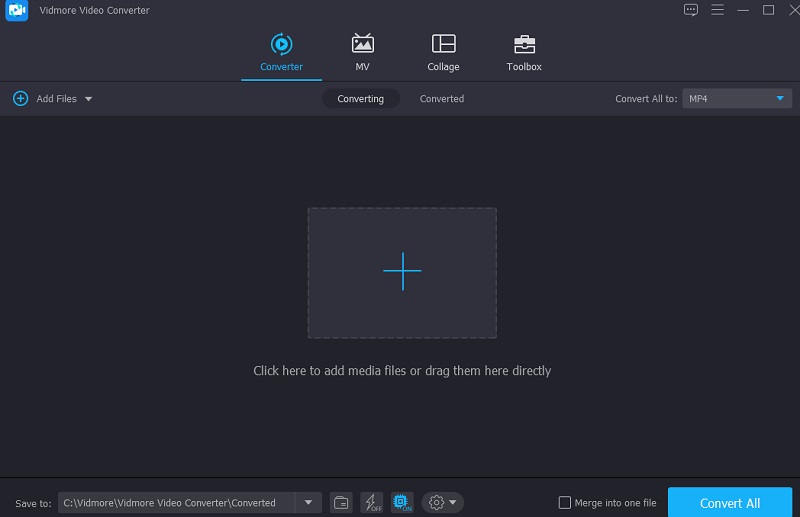
Langkah 3: Cari Facebook
Anda dapat mengakses Video tab setelah file ditambahkan ke Linimasa dengan memilih Profil menu yang terletak di sisi kanan klip video. Kemudian, dengan menggunakan kotak pencarian, cari kata Facebook.
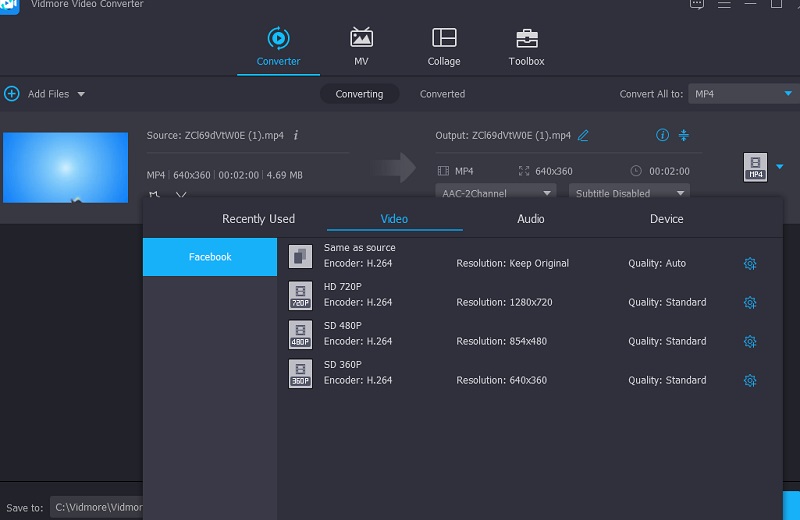
Setelah memilih format Facebook, Anda akan menyesuaikan detail video lebih lanjut. Ikon Pengaturan memungkinkan Anda untuk menyesuaikan video Resolusi dan pengaturan video lainnya jika perlu. Setelah melakukan pengeditan yang diperlukan pada klip, pilih Membuat baru tombol adalah ide yang bagus.
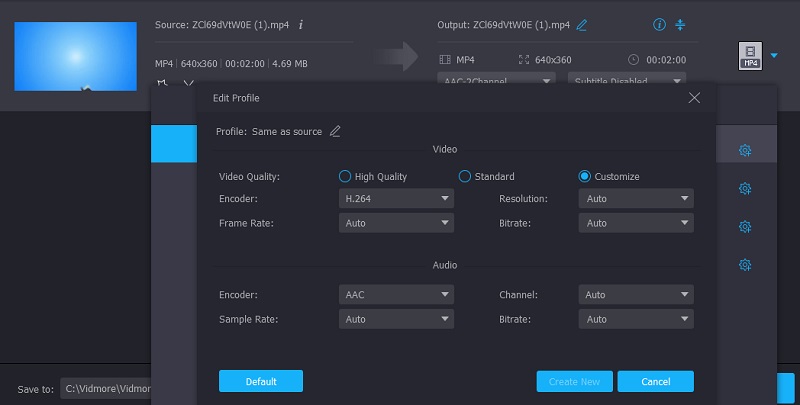
Langkah 4: Konversi MP4 ke Format Facebook
Saat Anda puas dengan peningkatan kualitas video, pilih Konversi Semua dari sudut kanan bawah layar untuk mengonversi semua video secara bersamaan dalam satu gerakan.
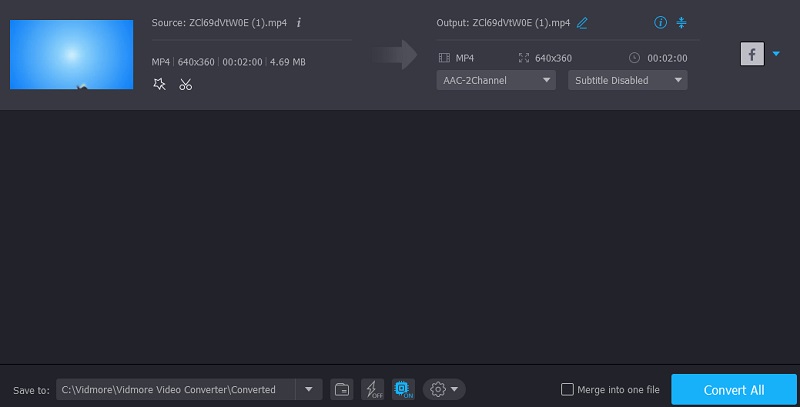
2. Pengonversi Video Gratis Vidmore
Ada opsi lain untuk mengonversi format MP4 ke Facebook, dan itu melalui Video Converter Gratis Vidmore Online. Ini adalah alat berbasis web, dan Anda tidak perlu menginstal aplikasi pihak ketiga apa pun. Karena desainnya yang ramah pengguna, program ini berjalan dengan sangat lugas dan lugas. Utilitas berbasis web ini dibatasi untuk mengonversi file audio dan video sepanjang waktu. Yang membedakan Vidmore Free Video Converter dari konverter online lainnya adalah ia mengekspor tanpa batas. Tidak peduli seberapa besar atau panjang file video yang Anda miliki, itu akan tetap bekerja pada tingkat efisiensi tertinggi. Jika Anda lebih suka alat online ini untuk membantu Anda mengonversi format MP4 ke Facebook, Anda dapat melihat ilustrasi di bawah ini.
Langkah 1: Arahkan ke Tambahkan file untuk dikonversi tombol situs web Vidmore Free Video Converter dan unduh peluncur. Setelah menginstal peluncur, Anda dapat mulai menggunakan program online.
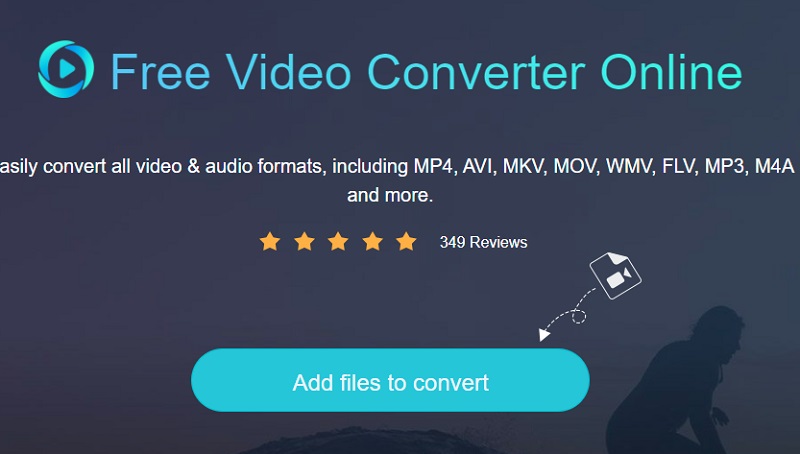
Langkah 2: Dengan memilih Tambahkan file untuk dikonversi tombol dua kali, Anda akan dikirim kembali ke perpustakaan Anda, di mana Anda dapat memilih file MP4. Dengan memilih Tambah berkas pilihan, Anda dapat mengonversi beberapa file audio secara bersamaan, menghemat lebih banyak waktu.
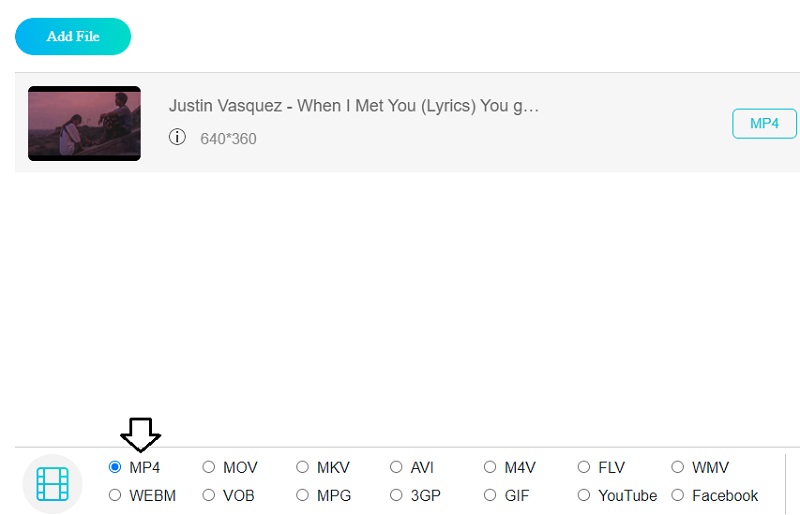
Langkah 3: Setelah itu, klik Film tombol ke kanan. Juga, ini akan memberi Anda berbagai format file musik untuk dipilih, tergantung pada preferensi Anda. Kemudian, dari menu tarik-turun di bawah, pilih Facebook sebagai format file klip Anda.
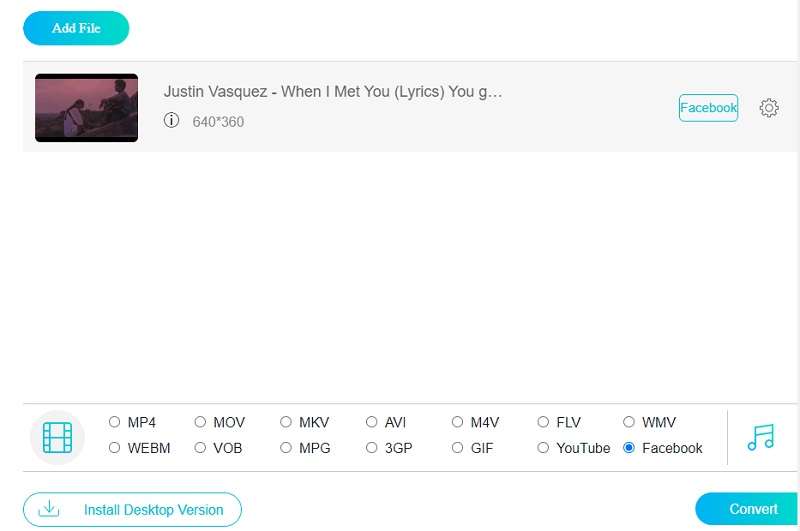
Kemudian, klik Pengaturan tombol di sisi kanan audio dan ubah Resolusi jika Anda ingin menyesuaikan level dan jenis video. Setelah selesai, klik baik untuk membersihkan jendela.
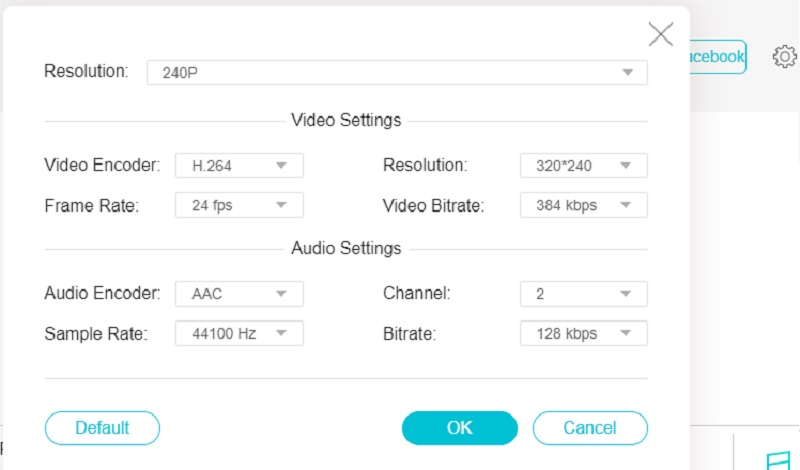
Langkah 4: Kemudian klik pada Mengubah tombol, pergi ke lokasi di mana Anda ingin menyimpan file Anda dan klik pada Pilih folder ikon. File Anda akan dikonversi ke format Facebook dalam hitungan detik oleh Vidmore Free Video Converter.
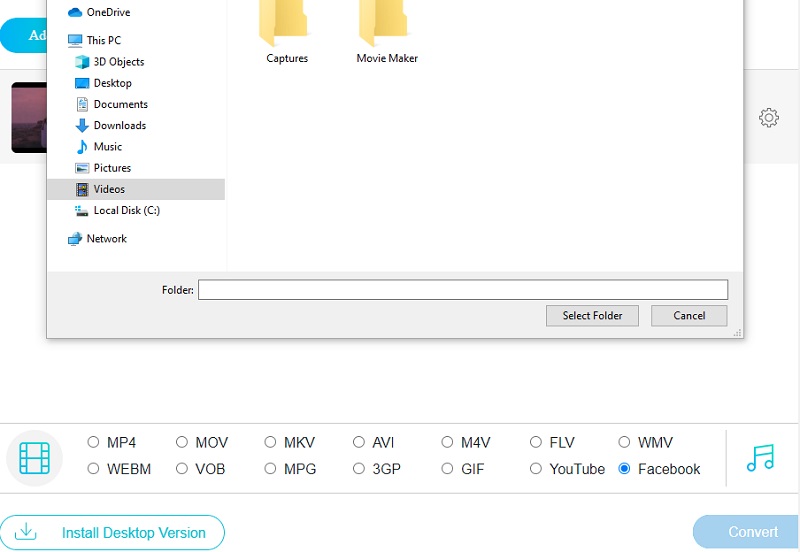
3. Unikonverter
Uniconverter adalah pengonversi format MP4 ke Facebook online lain yang dapat Anda gunakan untuk mengonversi video Anda. Konverter online ini tersedia untuk Anda tanpa biaya. Ia mampu melakukan hampir semua fungsi yang dapat dilakukan oleh perangkat lunak versi desktop, dan ia melakukannya dengan kualitas yang sama. Dalam hal keramahan pengguna, utilitas berbasis web ini mengambil kuenya. Berikut adalah contoh langsung yang dapat Anda ikuti.
Langkah 1: Buka browser favorit Anda dan cari Online Facebook Converter. Setelah Anda berada di jendela utama, klik tombol Pilih File tombol.
Langkah 2: Setelah mengunggah file MP4 di jendela utama, klik dropdown Profil dan pilih Facebook format dari daftar opsi.
Langkah 3: Setelah mengklik format Facebook, klik Mengubah tombol di bawah dan centang kotak agar Anda diberi tahu jika konversi selesai.
Bacaan lebih lanjut:
3 Cara Teratas untuk Mengambil Tangkapan Layar Facebook (Terselesaikan)
Cara Mengubah Ukuran Video untuk Facebook tanpa Kehilangan Kualitas
Bagian 3. FAQ Tentang Mengonversi MP4 ke Format Facebook
Bagaimana cara menyesuaikan pengaturan kualitas video Facebook?
Masuk ke akun Facebook Anda dan pilih Pengaturan & Privasi dari menu tarik-turun. Sekarang, masuk ke menu Pengaturan. Lanjutkan ke halaman Video dengan menggulir ke bawah. Pilih Hanya SD atau opsi lain selain Kualitas Default Video di pengaturan video.
Berapa durasi maksimum video Facebook?
Saat membuat video Facebook, durasi maksimum adalah 8 jam.
Bagaimana cara mengurangi ukuran video Facebook tanpa mengorbankan kualitas?
Jika Anda ingin memperkecil ukuran video Facebook Anda tanpa mengorbankan kualitasnya, lebih baik Anda menggunakan Vidmore Video Converter. Program ini bekerja paling baik dalam meningkatkan file audio dan video.
Kesimpulan
Anda harus menggunakan pengaturan tertentu untuk konverter media Anda saat berbagi video di Facebook karena Facebook hanya menerima video yang memenuhi standar ini. Vidmore Video Converter adalah pilihan sempurna jika Anda suka mengedit video dan sering berbagi video di media sosial. Itu bisa mengkonversi File MP4 ke format video Facebook dan format lainnya.
Kiat MP4
-
Konversi MP4
-
Sunting MP4
-
Facebook


